Now - 23:33:04
Jak usunąć zmarszczki w "Photoshopie": instrukcja dla początkujących
Z tego artykułu dowiesz się, jak usunąć zmarszczki w "Photoshopie". Musisz najwyższą uwagę do wszystkich tych informacji. Program Photoshop do tej pory cieszy się ogromną popularnością. I często ludzie znają ją właśnie jako środek do poprawy wyglądu. Przecież "Photoshop" ma wiele narzędzi do tej operacji. Dalej będziemy rozbierać pytanie o to, jak usunąć zmarszczki w "Photoshopie".

Niezbędne narzędzia
Od Razu warto powiedzieć, że od ciebie nie wymaga żadnej specjalistycznej wiedzy, a tego edytora graficznego. Metoda ta pozwala szybko usunąć zmarszczki pod oczami. Zdjęcia w takim przypadku najlepiej wybrać z wysokiej rozszerzeniem. Tak będzie łatwiej się uczyć. Zaleca się najpierw poćwiczyć na innych zdjęciach, a następnie przystąpić do edycji oryginału.
Instrukcja
Niniejsza instrukcja przeznaczona jest dla początkujących użytkowników programu Photoshop". Dla początkujących metoda ta nadaje się idealnie. Ale jeśli już posiadają doświadczenie retuszu zdjęć, to, być może trzeba będzie również przydatny do zapoznania się z niniejszą instrukcją obsługi. Czynności:

- Dodajemy nasz obraz w edytor graficzny. Tworzymy kopię obrazu tła za pomocą kombinacji klawiszy "Ctrl + J".
- Dalsze czynności wykonywane są na дубликате głównego warstwy. Wybieramy narzędzie "Łatka" (przycisk "J"), umieścić go w tryb "Źródło". Wyróżniamy za pomocą tego narzędzia zmarszczki. Aby to zrobić kliknij lewym przyciskiem myszy (LPM) rysuje wybrany obszar twarzy. Puszczamy LPM. I jeszcze raz naprowadzamy kursor na już zaznaczenie, ponownie naciskamy LPM. Nie zwalniając przycisk, przeciągnij i upuść tę część na czystą skórę bez zmarszczek i innych wad. Powtarzamy te czynności z innego obszaru twarzy.
- Jak patrzymy na zmarszczki pod oczami, druga część twarzy będzie, odpowiednio, drugie oko. I działania już prowadzone będą na nowej warstwie. W rezultacie, kiedy będzie wykonane podstawowe prace, może się wydawać, że całość teraz wygląda zbyt nienaturalnie. Rozwiązaniem tego problemu jest regulacja parametru "Krycie" każdej warstwy osobno. Konieczne jest, aby zmarszczki nieco występowali, wtedy nasze zmiany będą wyglądać realistycznie.
Dodatkowe informacje
Odpowiedź na pytanie o to, jak usunąć zmarszczki w "Photoshopie", będzie niepełne, jeśli nie jesteśmy rozważmy jeden ważny problem, który może wystąpić w trakcie pracy. Podczas korzystania z narzędzia "Łatka" może wystąpić taka sytuacja, kiedy razem ze skórą (gdzie nie ma zmarszczek) będą kopiowane inne niedoskonałości (pryszcze, blizny). Naturalnie, tego nam nie trzeba. Dlatego przed rozpoczęciem pracy należy przygotować zdjęcie i usuń wszystkie te wady. W tym celu zaleca się korzystać z narzędzia Spot healing brush". Praca z tym narzędziem powinna odbywać się na nowej pustej warstwie. Albo można zastosować narzędzia "Stempel". Tak czy inaczej, trzeba usunąć wszystkie wady z "dawcy" części twarzy z zastosowaniem wszelkich środków. Na zdjęciu poniżej można zobaczyć wyniki wykonanej pracy i porównać go z oryginałem obrazu.
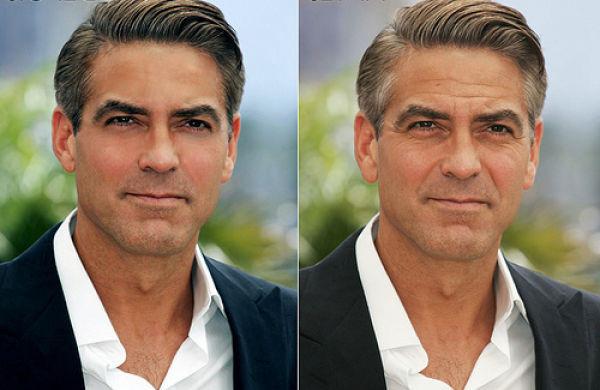
Zakończenie
W tym artykuł zbliża się do końca. Pytanie o to, jak usunąć zmarszczki w "Photoshopie", jest dość ciekawa, ponieważ można do niego podejść z różnych stron. Dziś dowiedzieliśmy się tylko w jeden sposób usuwania zmarszczek pod oczami. Ale jeszcze istnieją dziesiątki innych metod, aby rozwiązać ten problem.
Article in other languages:

Alin Trodden - autor artykułu, redaktor
"Cześć, jestem Alin Trodden. Piszę teksty, czytam książki, Szukam wrażeń. I nie jestem zły w opowiadaniu ci o tym. Zawsze chętnie biorę udział w ciekawych projektach."
Nowości
Siódma wersja systemu Windows od momentu jej wyjścia przedstawił użytkownikom wiele niespodzianek. Tak, wielu odkryli w systemie (a dokładniej w «Menedżerze urządzeń») sterownik do karty tunelowania Teredo firmy Micros...
Kontroler uniwersalnej magistrali szeregowej USB: opis i zastosowanie logicznej układu
Uniwersalne kolejne opony USB - jest to dość popularny interfejs PC. Z jego pomocą można podłączyć jednocześnie 127 różnych urządzeń. Obsługują one funkcję podłączenia/odłączenia urządzeń, przy tym wyłączać komputer nie ma potrzeb...
O tym, jak przenieść tabelę z экселя w word
Często u użytkowników aplikacji pakietu Microsoft Office występuje konieczność przeniesienia wielkoformatowych tabele z danymi liczbowymi, stworzonej w arkuszu kalkulacyjnym MS Excel do dokumentu edytora plików tekstowych MS Word....
Ilość pamięci vram. Przegląd kart graficznych: liderzy w wydajności
W czasach, gdy technologie informacyjne przeniknął niemal we wszystkie dziedziny życia, ogromną popularność zyskują gry komputerowe. Przeciętny użytkownik nie jest szczególnie myśli o szczegółach swojego PC, a gracze cały czas zna...
Wiele trudno wyobrazić sobie system operacyjny, który jest pozbawiony możliwości instalowania dodatkowego oprogramowania? Jednak czasami mają miejsce zwrotnego charakteru precedensy ó nie są usuwane programu za pomocą panel...
Najsilniejszy pokemon: top-10 w Pokemon GO
Pokemon GO – gra, która nie traci na popularności i z upływem czasu od momentu jej wydania. Tak, miała problemy, związane z tym, że deweloperzy są zamachnął się na to, że w końcu nie udało się utrzymać ó wykrywanie po...















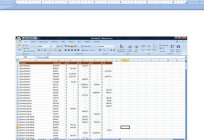

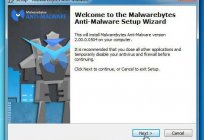

Uwaga (0)
Ten artykuł nie ma komentarzy, bądź pierwszy!